2.1.1.1.1 - Attività Promozionali: 1. Attività

Attività Promozionali: 1. Attività
Questa funzione permette al Ce.Di. di pianificare il calendario delle offerte da rivolgere ai vari Punti Vendita, definendo per ciascuna di esse: un Titolo significativo, i periodi di Sell-In e Sell-Out e la Data Massima di Preparazione.
Oltre all'Inserimento, questa funzione rende accessibili anche le operazioni di Modifica, Interrogazione e Cancellazione di Attività Promozionali già inserite.
modalità operative
L'Inserimento di un'Attività Promozionale richiede la valorizzazione dei seguenti campi:
- Anno - Numero
- Ciascuna Attività Promozionale è identificata univocamente dall'Anno contabile e da un Numero progressivo attribuito alla stessa nell'ambito dell'Anno.
- In corrispondenza del campo Numero, è attiva con il tasto F8 la ricerca funzionale delle Attività Promozionali già inserite.
Titolo
Riportare il Titolo da attribuire all'Attività Promozionale.
Data Max Preparazione
La Data Massima di Preparazione indica la data limite entro la quale i Buyers
autorizzati potranno inserire prodotti in Attività Promozionale.
Non è possibile manutenere Attività Promozionali con Data Massima di Preparazione anteriore alla data attuale.
Dopo aver valorizzato opportunamente i campi richiesti, cliccando sull'apposito
drill-down  ,
si attiva una window per l'inserimento delle Specifiche Entità:
,
si attiva una window per l'inserimento delle Specifiche Entità:

Attività Promozionali: window Specifiche Entità.
- Tipo
- Il valore di questo campo determina il criterio di selezione delle Entità beneficiarie dell'Attività Promozionale:
- 0 = Insegna
- 1 = Buyer.
Impostando il tasto F8 in corrispondenza di questo campo, si attiva la visualizzazione di tutte le Entità del Tipo selezionato.
- Impostare il valore 0 (zero) nel campo Tipo, indicare il codice dell'Insegna (o delle Insegne) destinataria dell'Attività Promozionale e convalidare con Accept (tasto F12).
- Posizionarsi nuovamente sull'indicatore Tipo e impostare il valore 1, inserire il codice del Buyer (o dei Buyers) autorizzato a gestire l'Attività Promozionale e il Numero Massimo di Prodotti ad egli riservato.
- Convalidate le impostazioni per le Specifiche Entità, digitare
il tasto Esc per chiudere la window e cliccare sull'icona
Accetta
 per
completare l'esecuzione della funzione.
per
completare l'esecuzione della funzione. - Qualora si volesse modificare il Numero Massimo di Prodotti assegnati
ad uno o più Buyers, cliccare sul drill-down
 posto in corrispondenza della Riga
** Nuovo ** per attivare la window delle Specifiche Entità: impostare
il valore 1 nel campo Tipo, inserire il codice del Buyer da
sottoporre a modifica e il nuovo Numero di Prodotti da assegnare, quindi convalidare
con Accept (tasto F12) e chiudere la window con
Esc.
posto in corrispondenza della Riga
** Nuovo ** per attivare la window delle Specifiche Entità: impostare
il valore 1 nel campo Tipo, inserire il codice del Buyer da
sottoporre a modifica e il nuovo Numero di Prodotti da assegnare, quindi convalidare
con Accept (tasto F12) e chiudere la window con
Esc.
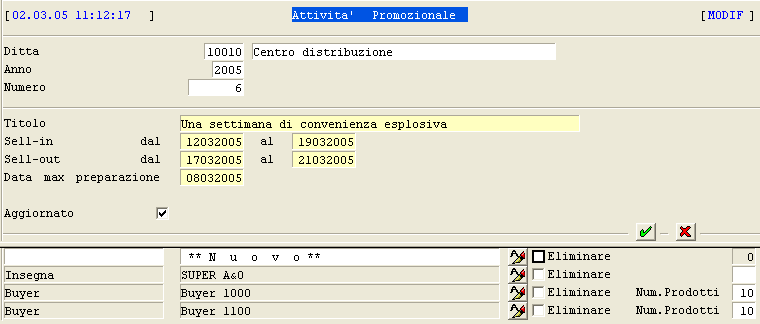
Attività Promozionali: completamento funzione.
Lo step successivo prevede l'abbinamento degli Articoli all'Attività Promozionale codificata e si realizza accedendo alla funzione Prodotti.

Nessun commento